
Јусто прошлог уторка Видели смо како можемо да додамо лозинку на Мац како бисмо спречили покретање система са унутрашњег или спољног уређаја за складиштење који није наведени изворни диск порекла или закључајте практично све комбинације тастатуре при покретању система као што су типични: Цомманд-Р, Оптион-Цомманд (⌘) -ПР, Цомманд-С итд.
Лозинка за фирмвер је додатна сигурност да се диск за покретање може шифровати помоћу ФилеВаулт-а тако да само корисници који имају приступ пријави на Мац-у могу приступити информацијама на диску и ако смо у уторак видели како да додамо ову лозинку тако да увек се пита, данас ћемо видети како да додамо ову исту лозинку, али уз једнократну употребу.
Како поставити једнократни код фирмвера
У овом случају оно што морамо учинити је користите изгубљени режим или Финд Ми Мац да бисте даљински закључали Мац помоћу једнократног кода фирмвера. За ово се морамо пријавити на иЦлоуд.цом са другог рачунара или преузимањем апликације Претражите мој иПхоне за иПхоне, иПад или иПод тоуцх.
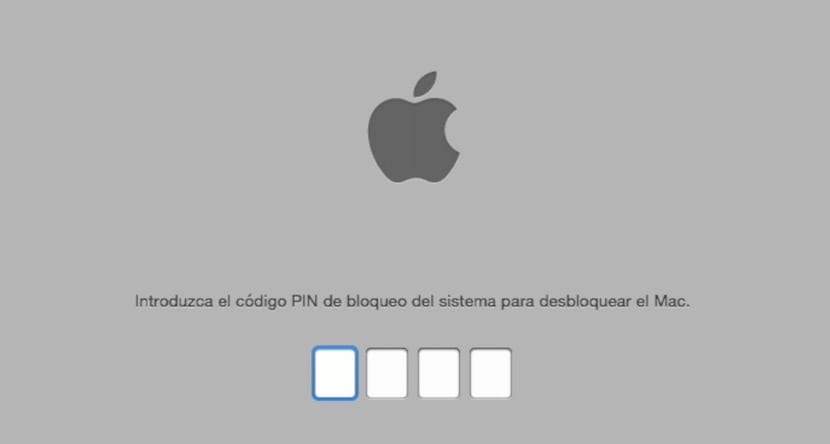
По завршетку, Мац ће добити упутство за иЦлоуд закључавање, поново се покренути и затражити ПИН код за закључавање система који смо креирали. Када унесемо код, Мац се покреће са наведеног диска и онемогућава код тако да већ имамо једнократну лозинку за фирмвер. Изгубљени режим ради чак и са лозинком за фирмвер. За разлику од кода изгубљеног режима, лозинка за фирмвер остаје активна док је не онемогућите помоћу услужног програма за лозинку за фирмвер.